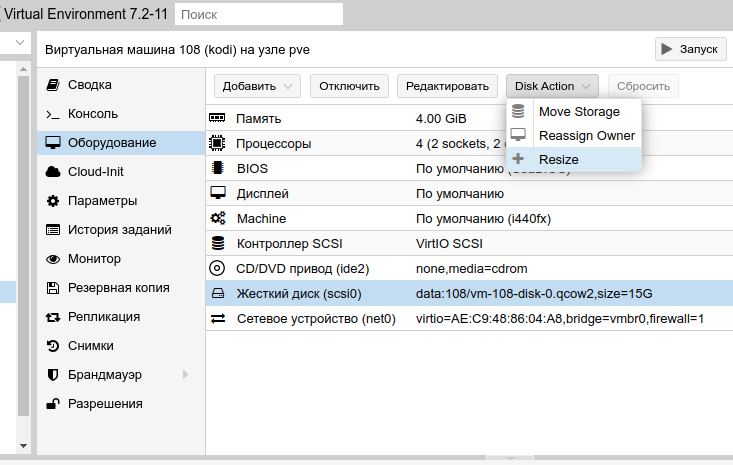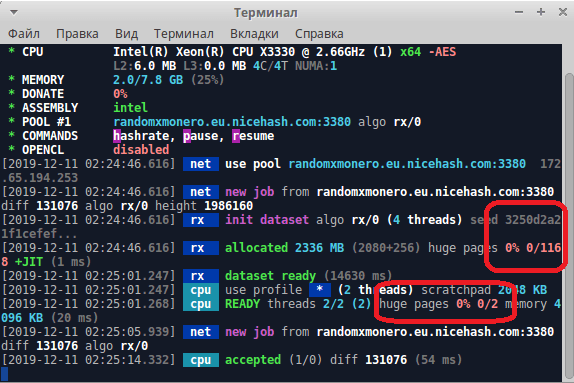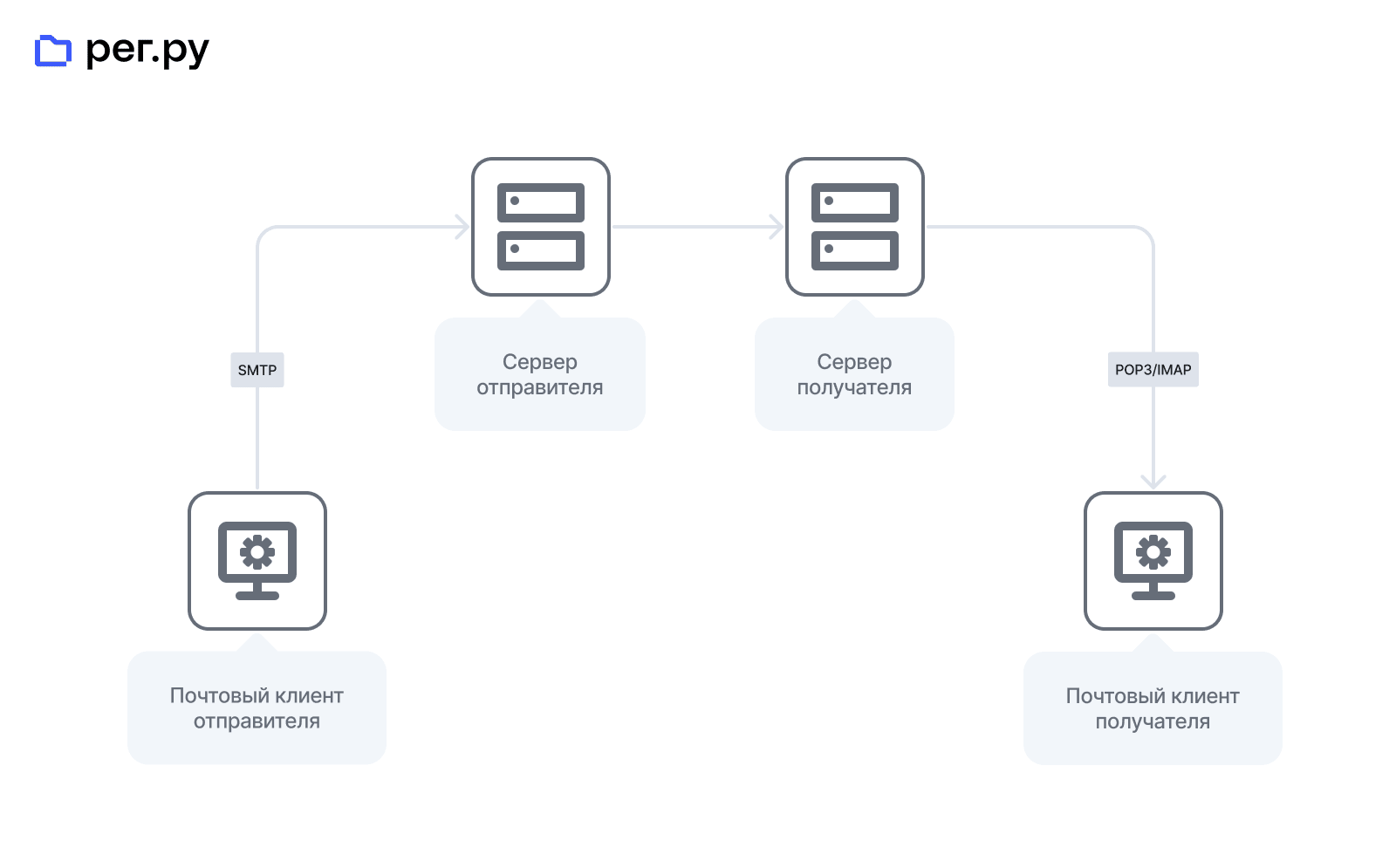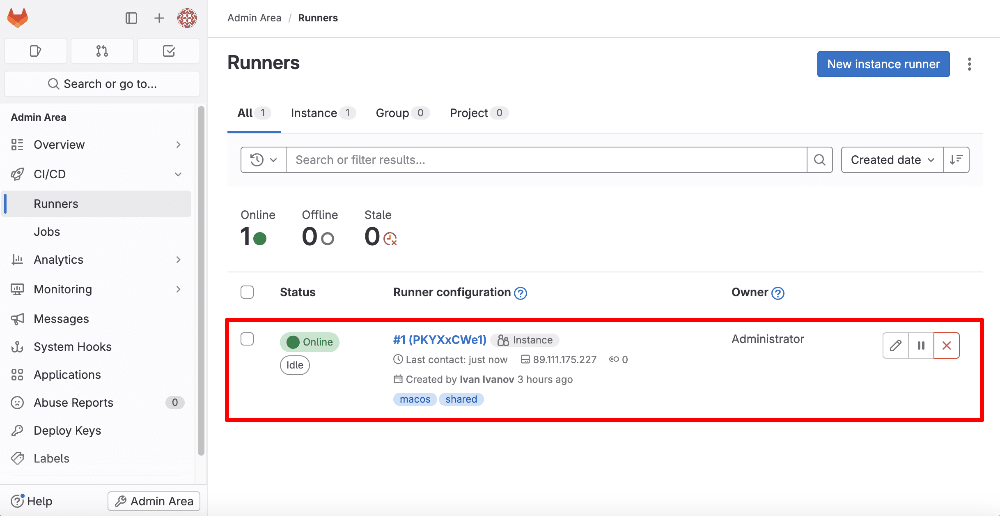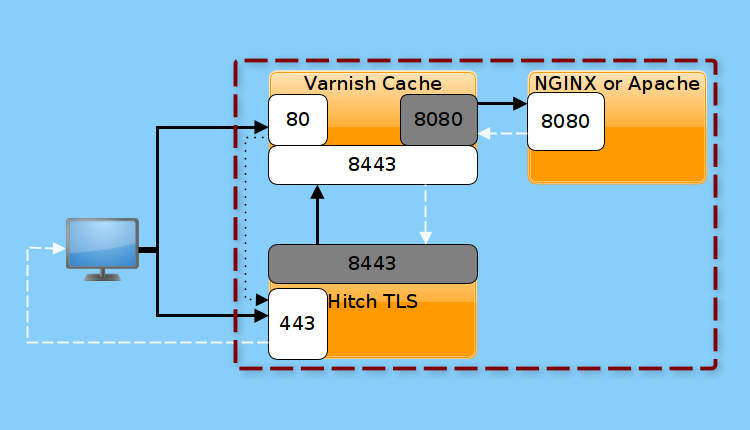Как добавить виртуальный диск в KVM?
Добавление виртуального диска в KVM может понадобиться при нехватке места на текущем диске или для хранения дополнительной информации. В этой статье мы рассмотрим, как это сделать.
Прежде всего, необходимо создать новый файл, который будет являться виртуальным диском. Для этого воспользуйтесь командой:
qemu-img create -f qcow2 /путь/к/диску.dsk 20G
Где /путь/к/диску.dsk — путь к новому диску, а 20G — размер диска (в данном случае 20 гигабайт).
Далее необходимо добавить созданный диск к виртуальной машине. Для этого откройте файл конфигурации вашей виртуальной машины (обычно располагается по пути /etc/libvirt/qemu/название_вашей_виртуальной_машины.xml) и найдите раздел <devices>.
Добавьте следующую строку перед закрывающим тегом </devices>:
<disk type='file' device='disk'>
<driver name='qemu' type='qcow2' />
<source file='/путь/к/диску.dsk'/>
<target dev='vdb' bus='virtio'/>
</disk>
Где /путь/к/диску.dsk — путь к созданному диску.
После внесения изменений в файл конфигурации, перезапустите вашу виртуальную машину. Теперь у вас появится дополнительный виртуальный диск, который вы можете использовать по своему усмотрению.
Не забудьте также создать файловую систему на новом диске и примонтировать его в вашей виртуальной машине, чтобы начать использовать его.
Таким образом, вы научились добавлять виртуальный диск в KVM. Надеемся, что эта статья была полезной для вас!